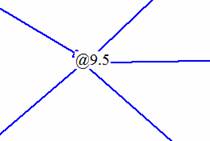L’area grafica di immissione della rete
I
bottoni localizzati nella parte destra della finestra grafica
variano a seconda del progetto selezionato .(In questo caso
antincendio).
L’intestazione in alto corrisponde allo stato di immissione attivo:
![]()
- ofsx,ofsy:coordinate dell’angolo in alto a sinistra dello schermo.
- Rami e testi inseriti
- Piano attuale di lavoro
- Comando attivo
- Modalità ORTHO ON/OFF
- Modo 1 punto/2 punti
I significati
saranno chiariti più avanti.
Le entità grafiche
Le entità grafiche
inseribili sono:
i rami: contraddistinti da un
nodo iniziale e finale e orientati di conseguenza
i testi: caratterizzati da un
punto di inserimento e dal testo alfanumerico. Sono generalmente
riservati alla immissione della lunghezza dei rami. In tal caso il
testo è un valore numerico corrispondente alla lunghezza del ramo, in
metri.
i
comandi:
i comandi sono memorizzati come testi ed hanno le stesse
caratteristiche. La differenziazione rispetto ai testi è che essi
hanno una interfaccia di immissione . L’interfaccia provvede a
ricevere l’input dell’utente e produrre un testo
corrispondente con gli eventuali campi separati da una virgola.
Ad esempio la seguente
maschera di dialogo:
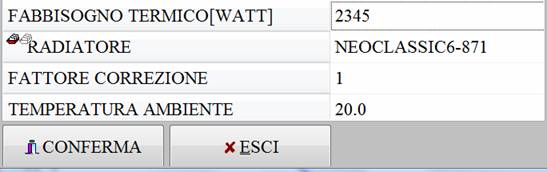
Produce il testo:
FT=2345,194,1,20.0
Dove 194=codice
radiatore
Tutti i comandi che non
sono associati ai bottoni vanno inseriti come testi. Comandi e testi
contengono le informazioni relative alla rete . Queste informazioni
possono essere funzione della loro
posizione o meno.
Le
immagini:
piccole immagini di estensione .bmp localizzate nella cartella
IMMAGINI .Le immagini sono caratterizzate dal punto di localizzazione
e dal file .Le immagini servono solo ad una maggiore comprensione del
disegno ma non influenzano il calcolo.
Le aree
rettangolari(solo
per
la tipologia antincendio):caratterizzate da due punti delimitanti
l’area rettangolare e dal colore ,rosso o
verde.Le aree rettangolari servono a definire gli erogatori
antincendio più favoriti o meno favoriti.
Le modalità INSERIMENTO
e CANCELLAZIONE sono permesse per tutte
le entità. La modalità EDITAZIONE non è possibile per i rami, le
IMMAGINI ,le aree rettangolari.
 documentazione sull’ambiente grafico
documentazione sull’ambiente grafico
Da
tastiera con i tasti
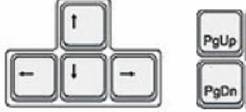
![]() ZOOM. ingrandimento, rimpicciolimento
dello schema oppure , in modo equivalente, con i tasti:
ZOOM. ingrandimento, rimpicciolimento
dello schema oppure , in modo equivalente, con i tasti:
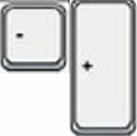
L’area grafica fisica è legata alle
dimensioni dello schermo. Le coordinate dei punti sono
riferite al piano cartesiano x,y dove l’origine degli assi
è l’angolo in alto a sinistra. L’asse x
è orientato a destra e l’asse y in basso. Il piano logico ha
coordinate massime per i valori di x ed y 32767. Attraverso i tasti
di spostamento il piano fisico trasla
nel piano logico . Le entità sono memorizzate nel piano logico ma
sono visibili solo quando l’area fisica include lo spazio logico
relativo
Il ramo ha coordinate
77,42 406,272 .l’origine dello spazio
fisico coincide con l’origine dello spazio logico ofsx=0 ofsy=0
Spostando l’area fisica
di ofsx=272 a destra e ofsy=152 in basso
una parte del ramo viene nascosta
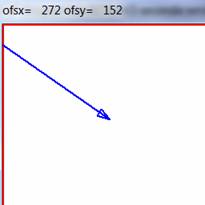
Immissione/cancellazione dei rami
Il bottone INS
commuta ad ogni click fra i 3 stati: INS,CANC,EDIT
, corrispondenti alle tre condizioni di inserimento, cancellazione,
editazione , non tutti attivi per tutti i comandi
Il bottone RAMO commuta fra RAMO e
TESTO
il comando RAMO ed INS attivano
l’inserimento di un nuovo ramo
Il comando RAMO può essere attivato da
tastiera con il tasto <F3> 
Il
comando INS può essere attivato da tastiera con il tasto<INS>

Il
comando CANC può essere attivato da
tastiera con il tasto<CANC> 
La modalità di
default con cui si apre l’area grafica è <INS> <ramo>
con il bottone <ramo> evidenziato in rosso.La modalità di
default può essere ripristinata con il tasto <ESC>.. Cliccando
sui bottoni dei comandi, in alto a destra, la modalità <RAMO>
viene sostituita dal comando scelto. Identicamente cliccando i
bottoni <BMP> ,<TESTO MULT> , <COPIA>
<SPOSTA> <CANCELLA> la modalità ramo viene disattivata.
Il bottone 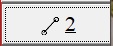 commuta la modalità di inserimento dei rami:
commuta la modalità di inserimento dei rami:
2:due
punti per inserire un ramo
1:il
ramo viene costruito unendo l’ultimo punto con il punto attuale
![]() Modalità
ORTHO
: i rami vengono disegnati in modalità orizzontale (x2-x1>y2-y1= o verticale (x2-x1<y2-y1).
X1,y1=coordinate del punto iniziale, x2,y2=coordinate del punto
finale
Modalità
ORTHO
: i rami vengono disegnati in modalità orizzontale (x2-x1>y2-y1= o verticale (x2-x1<y2-y1).
X1,y1=coordinate del punto iniziale, x2,y2=coordinate del punto
finale
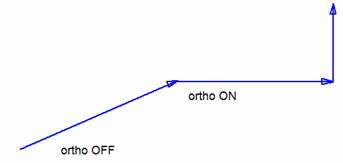
La
modalità ON/OFF può essere commutata
con il tasto
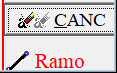
Quando sono attivi gli stati CANC e RAMO
viene cancellato il ramo puntato dal click del mouse. Il comando RAMO
non può essere abbinato al comando EDITA.
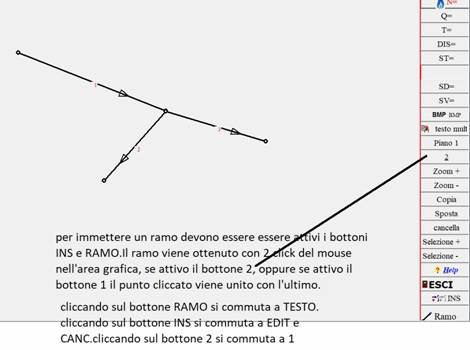
Inserimento, cancellazione , editazione testo
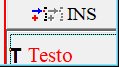
INSERIMENTO. Cliccare nel punto dove inserire il
testo. Immettere il testo nella finestra. I tasti 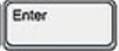 od
<OK> accettano il testo
od
<OK> accettano il testo
Il
comando <INS><TESTO> può essere attivato da tastiera con
il tasto 
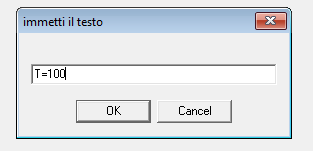
Per
cancellare
il testo attivare il bottone TESTO
ed il bottone ![]() e selezionare con il mouse il testo.
e selezionare con il mouse il testo.
Per
editare
il testo attivare il bottone EDIT e TESTO e puntare
al testo. Comparirà la stessa finestra di inserimento.
N.B.
il tasto ? visualizza l’uso dei
tasti spostamento e dei tasti RAMO/TESTO.Per terminare la
visualizzazione premere il tasto <ESC>.
Lunghezza dei rami

Testi o
comandi riferiti al ramo
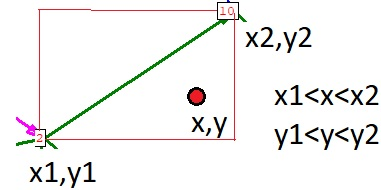
Il
testo
riferito al ramo deve essere inserito nel punto
x,y , definito dal click del tasto sinistro del mouse, che
deve rispettare le condizioni di figura. In ogni caso il ramo di
riferimento è quello che ha la minima distanza d dal punto x,y
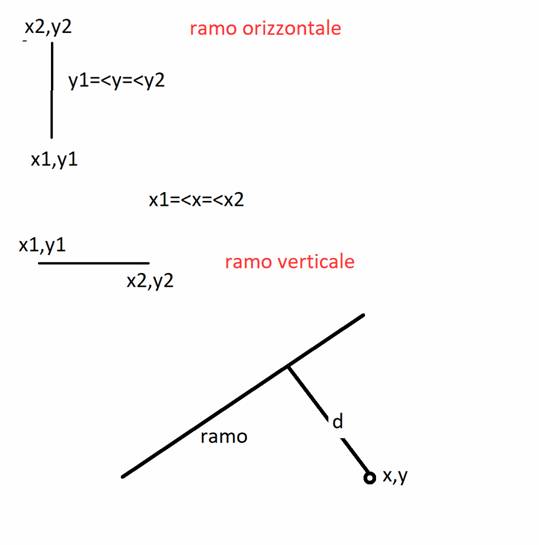
La
posizione del testo riferito al ramo (ad esempio T=) è definita dal
punto in cui avviene il clic del mouse e deve rispettare le regole
di figura. Il ramo puntato è quello in cui le
coordinate X,Y rispettano le regole elencate, e che ha la distanza d minore.
I
comandi delle utenze vanno riferite al nodo terminale del ramo
![]() FT=immissione
dati radiatori(progetto)
FT=immissione
dati radiatori(progetto)
![]() VER=immissione
dati radiatori(verifica)
VER=immissione
dati radiatori(verifica)
![]() QH=immissione
dati
rete generica
QH=immissione
dati
rete generica
![]() SER=immissione
dati
rete generica(serbatoio)
SER=immissione
dati
rete generica(serbatoio)
![]() QP=immissione
dati
rete gas media pressione
QP=immissione
dati
rete gas media pressione
![]() IDR=immissione
dati
idranti
IDR=immissione
dati
idranti
![]() SPR=immissione
dati sprinklers
SPR=immissione
dati sprinklers
![]() FAM=immissione
dati acquedotto
FAM=immissione
dati acquedotto
![]() IRR=immissione
dati irrigatori
IRR=immissione
dati irrigatori
![]() N= potenza termica rete gas bassa pressione
N= potenza termica rete gas bassa pressione
![]() Q= portata rete gas bassa pressione
Q= portata rete gas bassa pressione
![]() UC=
unità carico
UC=
unità carico
![]() FCH=immissione
fancoil
FCH=immissione
fancoil
![]() US
= unità di scarico
US
= unità di scarico
![]() QC=
portata
continua
QC=
portata
continua
![]() BO= bocchette mandata
BO= bocchette mandata
![]() BR= bocchette ripresa
BR= bocchette ripresa
Il
comando H va riferito al nodo iniziale del ramo
H= quota geometrica ingresso rete
Questi
comandi vanno riferiti al
ramo
![]() T= assegno codice tubazione/canale al
ramo
T= assegno codice tubazione/canale al
ramo
![]() ST= assegno serie tubazione/canale al ramo
ST= assegno serie tubazione/canale al ramo
![]() SV= assegno serie valvole al ramo
SV= assegno serie valvole al ramo
![]() V= assegno valvola al
ramo
V= assegno valvola al
ramo
![]() P= assegno pompa al ramo
P= assegno pompa al ramo
![]() D20 assegno codice associato
al ramo
D20 assegno codice associato
al ramo
![]() D25 assegno codice associato
al ramo
D25 assegno codice associato
al ramo
![]() D32 assegno codice associato
al ramo
D32 assegno codice associato
al ramo
![]() D40 assegno codice associato
al ramo
D40 assegno codice associato
al ramo
![]() D50 assegno codice associato
al ramo
D50 assegno codice associato
al ramo
![]() D65 assegno codice associato
al ramo
D65 assegno codice associato
al ramo
![]() D80 assegno codice associato
al ramo
D80 assegno codice associato
al ramo
![]() D100 assegno codice associato
al ramo
D100 assegno codice associato
al ramo
![]() D125 assegno codice associato
al ramo
D125 assegno codice associato
al ramo
![]() D150 assegno codice associato
al ramo
D150 assegno codice associato
al ramo
![]() D200 assegno codice associato
al ramo
D200 assegno codice associato
al ramo
![]() D250 assegno codice associato
al ramo
D250 assegno codice associato
al ramo
![]() D300 assegno codice associato
al ramo
D300 assegno codice associato
al ramo
![]() D350 assegno codice associato
al ramo
D350 assegno codice associato
al ramo
![]() D400 assegno codice associato
al ramo
D400 assegno codice associato
al ramo
![]() D500 assegno codice associato
al ramo
D500 assegno codice associato
al ramo
![]() AN oppure ANE=
assegno codice D20..D500 associato all'anello cui appartiene il ramo
AN oppure ANE=
assegno codice D20..D500 associato all'anello cui appartiene il ramo
![]() GOM codice letterale gomito
GOM codice letterale gomito
![]() CUR codice letterale curva
CUR codice letterale curva
![]() CRO codice letterale croce
CRO codice letterale croce
![]() TEE codice letterale TEE
TEE codice letterale TEE
![]() SAR codice letterale
saracinesca/rubinetto
SAR codice letterale
saracinesca/rubinetto
![]() RIT codice letterale valvola di non
ritorno
RIT codice letterale valvola di non
ritorno
![]() CUL codice letterale curva larga
CUL codice letterale curva larga
![]() DIR passaggio diritto
DIR passaggio diritto
![]() DER derivazione
DER derivazione
![]() CAL attraversamento caldaia
CAL attraversamento caldaia
![]() SEP separazione di flusso
SEP separazione di flusso
![]() RES restringimento
RES restringimento
![]() ALL allargamento
ALL allargamento
![]() RAD passaggio radiatore
RAD passaggio radiatore
![]() SFE valvola a sfera
SFE valvola a sfera
![]() CLA valvola a clapet
CLA valvola a clapet
![]() SED valvola a sede
SED valvola a sede
![]() DFL
DFL
![]() RUB
RUB
![]() DISC= assegnazione discontinuità
DISC= assegnazione discontinuità
![]() DIS= assegnazione discontinuità
DIS= assegnazione discontinuità
![]() RUB codice letterale rubinetto
RUB codice letterale rubinetto
![]() D=
codice detentore
D=
codice detentore
![]() TAB= tabella riferimento colonna
TAB= tabella riferimento colonna
![]() PEN= pendenza ramo
PEN= pendenza ramo
![]() ASP=altezza
aspirazione(NPSH)
ASP=altezza
aspirazione(NPSH)
Questo
comandi
sono riferiti al nodo:
![]() >D=
>D=
![]() >MB=
>MB=
![]() >B=
>B=
![]() >ST= assegnazione serie tubi ai rami
a valle del punto
>ST= assegnazione serie tubi ai rami
a valle del punto
![]() >SV= assegnazione serie valvole ai
rami a valle del punto
>SV= assegnazione serie valvole ai
rami a valle del punto
![]() >ZO=
assegno ai rami a valle la zona=
>ZO=
assegno ai rami a valle la zona=
![]() @
@
Comandi
generici
che non sono riferiti a rami o nodi
![]() TAN= assegno codice associato D20..D500 a tutti
gli anelli
TAN= assegno codice associato D20..D500 a tutti
gli anelli
![]() TMON=
assegno codice associato D20..D500 a tutti i montanti
TMON=
assegno codice associato D20..D500 a tutti i montanti
![]() TMO2=
assegno codice associato D20..D500 a tutti i montanti2
TMO2=
assegno codice associato D20..D500 a tutti i montanti2
![]() TDER=
assegno codice associato D20..D500 a tutte le derivazioni
TDER=
assegno codice associato D20..D500 a tutte le derivazioni
![]() TDEF=
assegno codice associato D20..D500 ai rami in mancanza di altre
assegnazioni
TDEF=
assegno codice associato D20..D500 ai rami in mancanza di altre
assegnazioni
![]() TIN= assegno codice associato D20..D500 a tutti
gli ingressi
TIN= assegno codice associato D20..D500 a tutti
gli ingressi
![]() TUBI=
assegno serie tubazioni default nel progetto
TUBI=
assegno serie tubazioni default nel progetto
![]() TT= assegno codice tubazione a tutti i
rami
TT= assegno codice tubazione a tutti i
rami
![]() TDC= assegno codice tubazione a tutte le
derivazioni
TDC= assegno codice tubazione a tutte le
derivazioni
![]() TAC= assegno codice tubazione a tutti gli anelli
TAC= assegno codice tubazione a tutti gli anelli
![]() TMC= assegno codice tubazione a tutti i montanti
TMC= assegno codice tubazione a tutti i montanti
![]() DIM= assegno codici associati D20..D500
derivazioni/anelli/montanti
DIM= assegno codici associati D20..D500
derivazioni/anelli/montanti
![]() VU= assegno la serie valvole alle utenze
VU= assegno la serie valvole alle utenze
![]() MODO=
tipologia calcolo antincendio
MODO=
tipologia calcolo antincendio
![]() DST= codice derivazione
standard
DST= codice derivazione
standard
![]() PST= codice passaggio
standard
PST= codice passaggio
standard
![]() CIR assegnazione nei canali serie
default=circolari
CIR assegnazione nei canali serie
default=circolari
![]() RET assegnazione nei canali serie
default=rettangolari
RET assegnazione nei canali serie
default=rettangolari
![]() PAM= perdita di pressione ammessa nel
progetto tubazioni
PAM= perdita di pressione ammessa nel
progetto tubazioni
![]() X= valore numerico X
X= valore numerico X
![]() Y= valore numerico Y
Y= valore numerico Y
![]() Z= valore numerico Z
Z= valore numerico Z
![]() W= valore numerico W
W= valore numerico W
![]() GAS scelta fluido=gas
GAS scelta fluido=gas
![]() GPL scelta fluido=GPL
GPL scelta fluido=GPL
![]() PAL= pressione alimentazione KPA
PAL= pressione alimentazione KPA
![]() BIL= bilanciamento globale son serie
detentori=
BIL= bilanciamento globale son serie
detentori=
![]() TMA= temperatura mandata
TMA= temperatura mandata
![]() DT= salto termico
DT= salto termico
![]() TAM= temperatura ambiente
TAM= temperatura ambiente
![]() VCA= volume acqua caldaia
VCA= volume acqua caldaia
![]() PTA= pressione taratura valvola sicurezza
PTA= pressione taratura valvola sicurezza
![]() RIE= riempimento % tubazioni
RIE= riempimento % tubazioni
![]() FRE= coefficiente frequenza
FRE= coefficiente frequenza
![]() TTAB= tutte le colonne tabella riferimento
TTAB= tutte le colonne tabella riferimento
![]() ITER= iterazioni e passo temporale
ITER= iterazioni e passo temporale
![]() TIRR= tutti gli irrigatori codice=
TIRR= tutti gli irrigatori codice=
![]() TIDR= tutti gli idranti
codice=
TIDR= tutti gli idranti
codice=
![]() TSPR= tutti gli sprinklers codice=
TSPR= tutti gli sprinklers codice=
![]() TL= tutte le lunghezze=
TL= tutte le lunghezze=
![]() LT= tutte le lunghezze=
LT= tutte le lunghezze=
![]() TPEN= tutti i rami pendenza
assegnata
TPEN= tutti i rami pendenza
assegnata
![]() TING=
TING=
![]() FLU=
FLU=
![]() HMAX=
HMAX=
![]() TAMB=
TAMB=
![]() PTAR=
PTAR=
![]() VU= tutte le utenze valvola
serie=
VU= tutte le utenze valvola
serie=
![]() >MC=
>MC=
![]() TINGR=assegno
ai rami ingresso il codice tubazione=
TINGR=assegno
ai rami ingresso il codice tubazione=
![]() TMON2=assegno
ai rami montanti 2 il codice tubazione=
TMON2=assegno
ai rami montanti 2 il codice tubazione=
![]() AST=
AST=
![]() MST=
MST=
Grandezze variabili
E’ possibile associare i valori numerici introdotti a grandezze variabili, che possono essere 4:
X,Y,Z,W .Consideriamo la rete di figura. Sono definite le 4 grandezze X=10, Y=20, Z=5 , W=6.
La lunghezza del ramo 1 è =x e pertanto diventa=10
Il comando QH=x,z,4 diventa QH=10,5,4
La lunghezza 3.5X diventa =35
Il comando QH=2Z,1.25Z,2 diventa: QH=10,6.25,2 etc
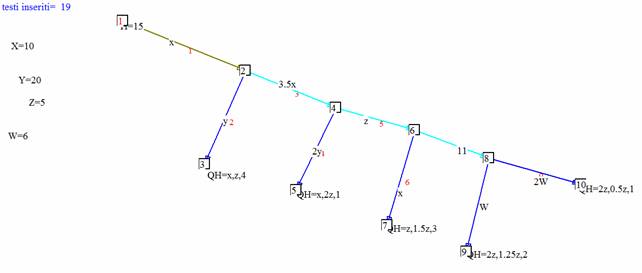
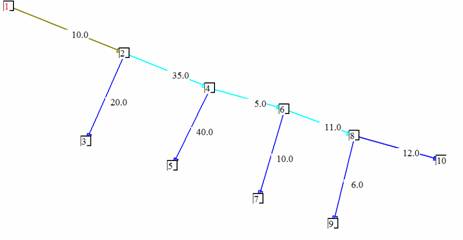
La figura riporta la trasformazione delle sole lunghezze
Inserimento immagine bmp
![]()
Inserisce una immagine nel punto
successivamente puntato dal mouse con il click

Per
cancellare
l’immagine attivare oltre il bottone BMP il bottone ![]() e selezionare l’immagine.
e selezionare l’immagine.
Testo
multiplo

Piani di lavoro
![]() commuta ,cliccando, fra i piani di
rappresentazione dei testi(da
commuta ,cliccando, fra i piani di
rappresentazione dei testi(da
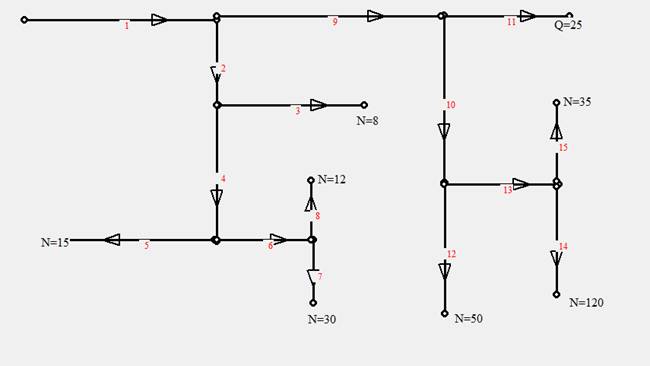
Piano=2 Le utenze
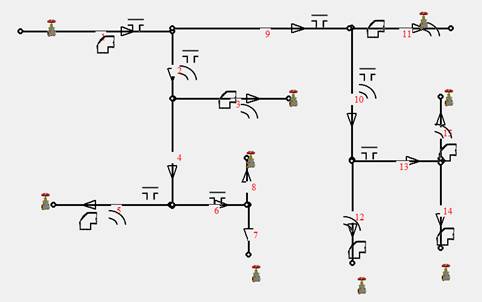
Piano=7 i segni grafici delle discontinuità
- piano=1 lunghezza rami
- piano=2
utenze
-
piano=3
comandi
tubazioni
- piano=4 discontinuità
- piano=5
comandi generici
- piano=6 tutti i comandi
- piano=7
visualizzazione grafica discontinuità
Copia/sposta/cancellazione multipli
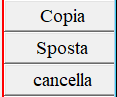 copia , spostamento,
cancellazione di rami o testi(a secondo che sia attivo il bottone RAMI
o TESTI. Dopo aver attivato il bottone scelto l’azione si svolge
secondo la seguente sequenza(esempio di copia rami):
copia , spostamento,
cancellazione di rami o testi(a secondo che sia attivo il bottone RAMI
o TESTI. Dopo aver attivato il bottone scelto l’azione si svolge
secondo la seguente sequenza(esempio di copia rami):
Primo
Passo:Selezione
(i
rami selezionati diventano di colore rosso):

Secondo passo:
tasto <ESC> fine selezione
Terzo passo : clicca su punto iniziale dello
spostamento (x1,y1)
Quarto passo: muovi il
mouse (punto x2,y2). I rami selezionati si sposteranno
provvisoriamente della quantità DX=x2-x1 e DY=y2-y1
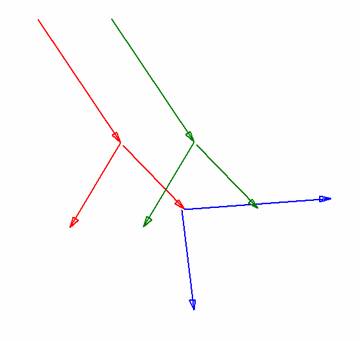
Quinto passo: clicca sul secondo punto (punto x2,y2). I
rami selezionati si sposteranno definitivamente della quantità
DX=x2-x1 e DY=y2-y1
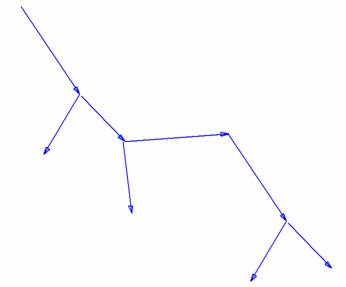
UTENZE
Si
attivano generalmente con il primo bottone o il secondo bottone in
alto a destra.Nel caso antincendio ad esempio il bottone![]()
TUBAZIONI
![]() seleziona per il ramo la tubazione
scelta. Se il comando è attivo la scritta commuta al colore rosso e
rimane tale fino a che non si seleziona un altro comando.
seleziona per il ramo la tubazione
scelta. Se il comando è attivo la scritta commuta al colore rosso e
rimane tale fino a che non si seleziona un altro comando.
Si può attivare anche con il tasto
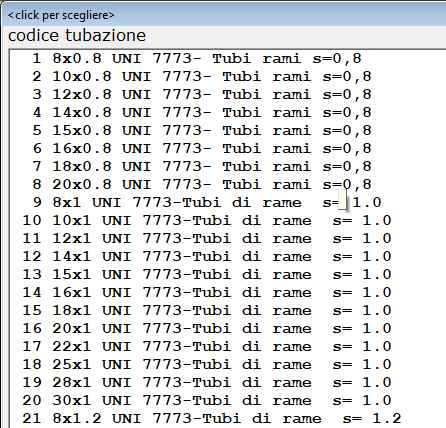
La
maschera selezione tubazione
La designazione dei diametri può
essere fatta anche con i testi D25,D32.. D500 posizionati vicino ai
rami. La corrispondenza fra i testi e i codici tubazione può essere
modificata nella maschera , accessibile dal menu principale
->AMBIENTE>diametri antincendio
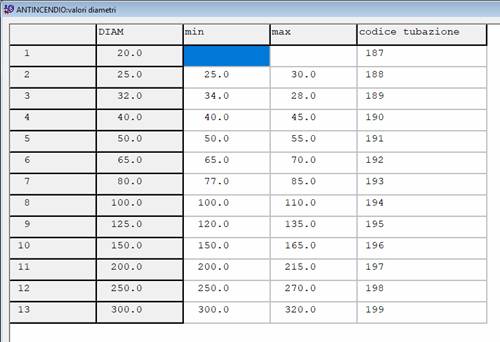
La videata di visualizzazione/editazione
delle
corrispondenze
fra i diametri D20..D500 e i codici delle tubazioni
DISCONTINUITA’
![]() L’immissione delle discontinuità si attiva con
il bottone DIS= e successivo click del mouse nel punto scelto.
L’immissione delle discontinuità si attiva con
il bottone DIS= e successivo click del mouse nel punto scelto.
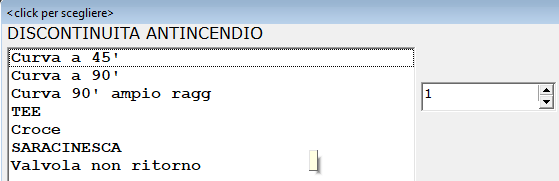
la
maschera delle discontinuità nel caso del progetto ANTINCENDIO
le discontinuità possono essere immessi come testi con la
seguente corrispondenza, rispetto all’elenco
- ·
CUR
- ·
GOM
- ·
CUL
- ·
TEE
- ·
CRO
- ·
SAR
- ·
RIT
Se il testo è seguito da un numero questo indica il
numero di discontinuità dello stesso tipo nel ramo. Esempio CUR2
=2 curve
POMPE
![]() La maschera di
selezione POMPE dall’archivio(attribuita al ramo puntato dal click
del mouse).
La maschera di
selezione POMPE dall’archivio(attribuita al ramo puntato dal click
del mouse).
Cliccare
prima
sul comando ![]() e poi sul ramo
e poi sul ramo
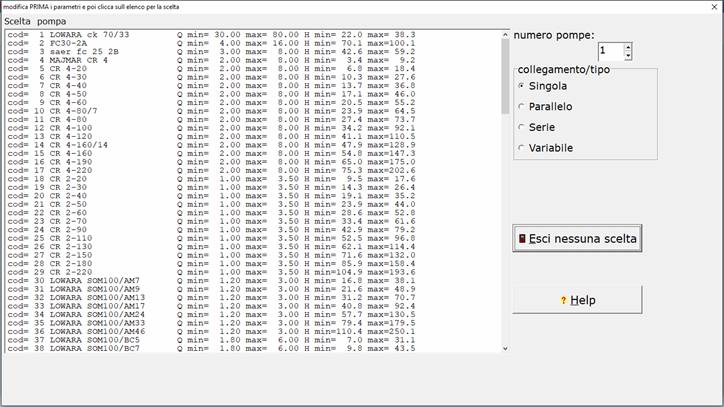
Si
seleziona
PRIMA il tipo di collegamento parallelo/serie
oppure variabile ed il numero di pompe(sempre 1 nella modalità
variabile) e poi la pompa. Nella
modalità variabile la curva
caratteristica della pompa viene modificata variando il numero di
giri in modo che essa passi per il punto nominale del circuito.
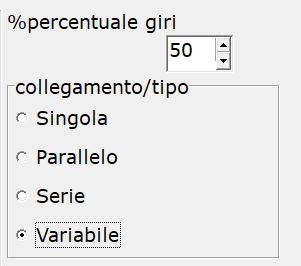
Il comando può essere sostituito in modo
equivalente immettendo nel punto il
testo:
P=1 dove 1(esempio) =codice pompa
Oppure:
P=1,S2 2 pompe collegate in serie aventi codice 1
P=1,P2 2 pompe collegate in parallelo aventi codice 1
P=1,50V pompa a giri variabili.In questo caso al 50% del numero di giri
SERIE TUBAZIONI
![]() assegna al ramo la serie di
tubazioni, per il progetto del diametro della tubazione,
scelta dall’elenco dell’archivio. Pertanto il diametro del
ramo verrà scelto in base alle serie specificata e non in base alla
serie di default per la rete. Il comando può essere immesso anche
come testo : ST=N
dove N=serie
assegna al ramo la serie di
tubazioni, per il progetto del diametro della tubazione,
scelta dall’elenco dell’archivio. Pertanto il diametro del
ramo verrà scelto in base alle serie specificata e non in base alla
serie di default per la rete. Il comando può essere immesso anche
come testo : ST=N
dove N=serie
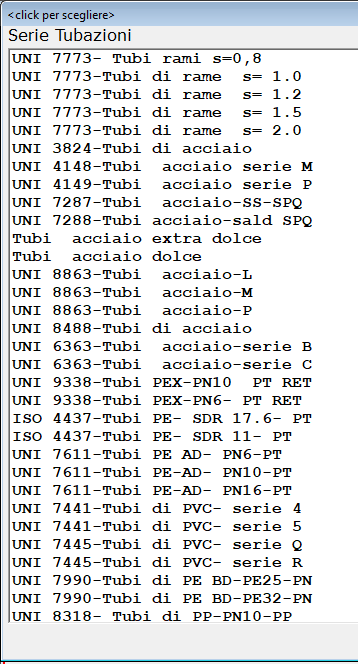
L’elenco
delle
serie delle tubazioni
Quote dei nodi
Le
quote
(in metri dei nodi) vanno inserite ,in corrispondenza del nodo,
antecedendo al valore numerico il carattere @
Ex:
Selezione aree più favorita/meno favorita(tipologia
antincendio)
Con bottoni ![]() e
e ![]() si
selezionano le aree rettangolari che individuano le utenze fissate
dall’utente più favorita(rosso) e meno favorita(verde). Cliccare nel
punto in alto a sinistra e in basso a destra del rettangolo. Se invece
è attivo il bottone
si
selezionano le aree rettangolari che individuano le utenze fissate
dall’utente più favorita(rosso) e meno favorita(verde). Cliccare nel
punto in alto a sinistra e in basso a destra del rettangolo. Se invece
è attivo il bottone ![]() ed
uno
dei bottoni precedenti, cliccando in punto interno all’area la zona
rettangolare viene cancellata. Le utenze che ricadono all’interno
delle zone sono quelle che il software indicherà come più
favorite/meno favorite indipendentemente da ogni altra assegnazione
fatta per esse. Esse si aggiungeranno ad altre assegnazioni fatte per
le utenze esterne alle aree. Il calcolo può quindi procedere per i
seguenti casi:
ed
uno
dei bottoni precedenti, cliccando in punto interno all’area la zona
rettangolare viene cancellata. Le utenze che ricadono all’interno
delle zone sono quelle che il software indicherà come più
favorite/meno favorite indipendentemente da ogni altra assegnazione
fatta per esse. Esse si aggiungeranno ad altre assegnazioni fatte per
le utenze esterne alle aree. Il calcolo può quindi procedere per i
seguenti casi:
- 1.
utenze
attive
- 2.
utenze
più favorite
- 3.
utenze
meno favorite
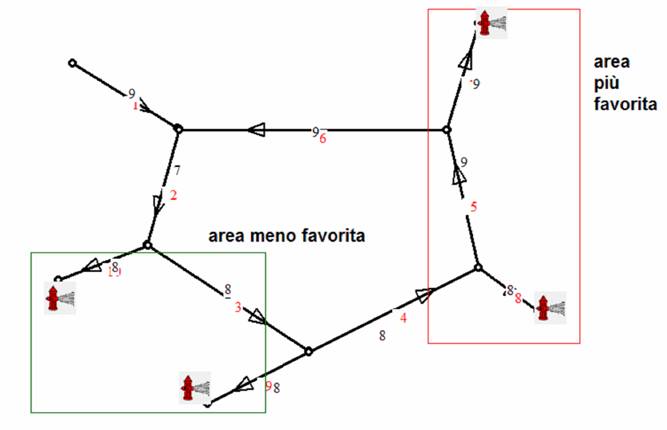
Menu popup attivato con il tasto destro del
mouse

·Entità inserite con le coordinate
Report delle entità inserite con le coordinate
ANALISI
file
grafico
Rami
: 15 Testi: 55 immagini:
0
Rami
ramo.....X1.....Y1.....X2.....Y2....
1
336.0 197.0
589.0 197.0
2
589.0 197.0
589.0 309.0
3
591.0 309.0
783.0 309.0
Testi
prog..X.....Y.....testo
1 416 213 20
2 691 203 32
…
12 358
480 N=15
..
21 600
253 cur
22 482
494 cur
Sintesi
del
tabulato prodotto nel primo caso
Tutti i testi
In questa maschera è
possibile modificare/cancellare i testi introdotti. La modifica è
possibile solo sulla colonna testo della
griglia,cliccando sulla cella interessata alla modifica. Una volta
effettuate le modifiche queste vengono attivate con il bottone:esegui modifiche ai testi. E’possibile anche
cercare tutti i testi appartenenti al ramo digitato nella casella
oppure cercare il testo digitato nella stessa casella
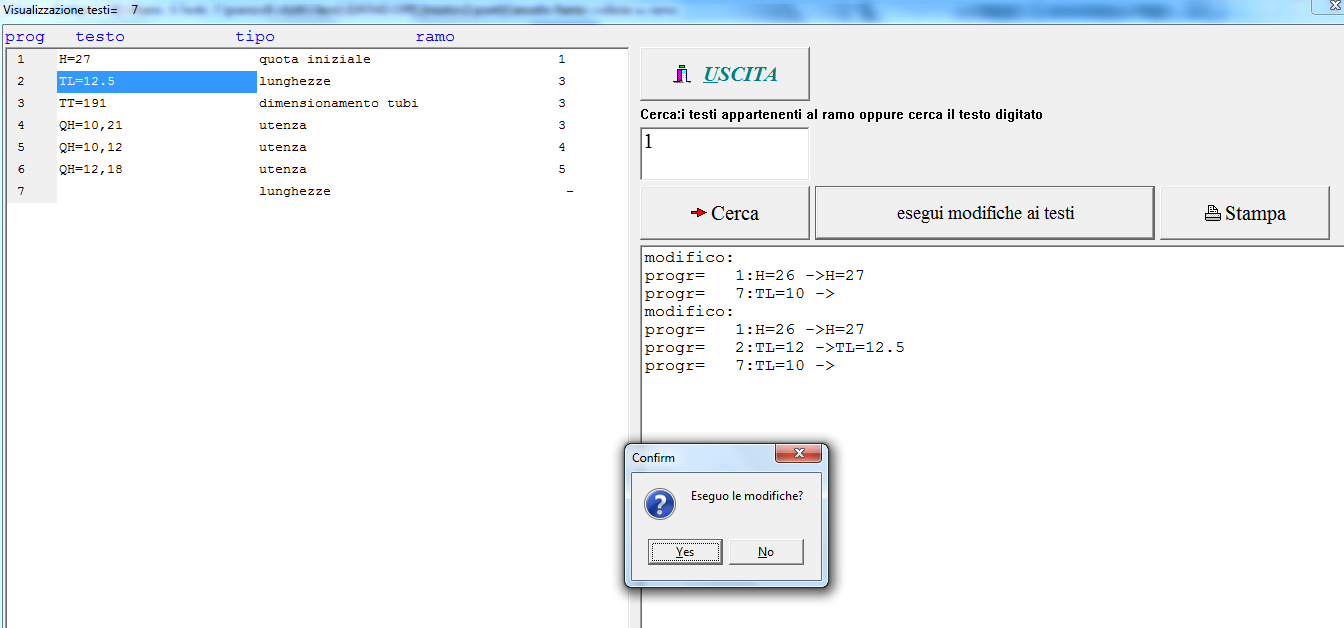
CERCA.
Esempio cerca i testi appartenenti al ramo 3
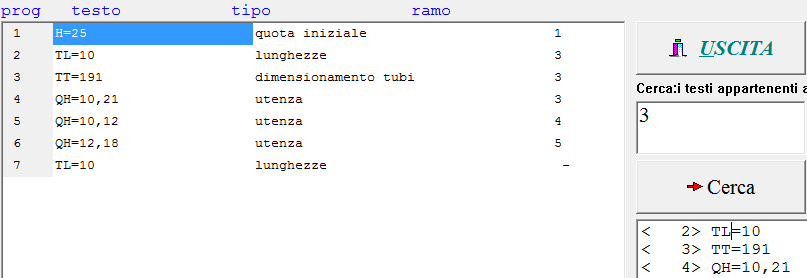
CERCA.
Cerca il testo digitato
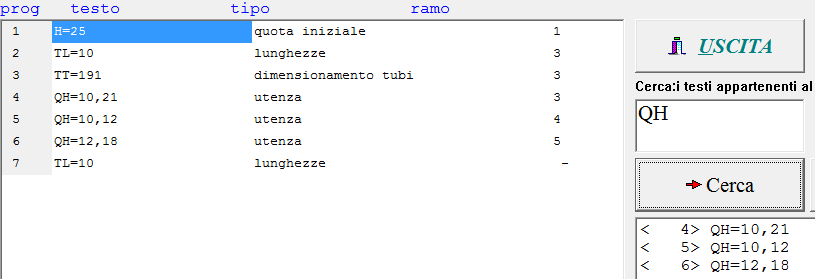
·Importa file dxf
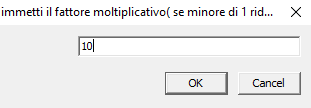
Il fattore moltiplicativo:moltiplica i valori numerici delle coordinate dei rami.
lettura
file dxf=C:\retiuno_delphi7xe\esempi\reteidranti.dxf
rami
linea[
383]
x1= 91.000 y1= 42.892
x2= 93.000 y2= 42.892
L= 2.000
linea[
384]
x1= 91.000 y1= 32.892
x2= 93.000 y2= 32.892
L= 2.000
…
testi
testo[
107]
x1= 5.587 y1=
7.172 testo=5,0
testo[
108]
x1= 9.347 y1=
15.525 testo=18,5
…
TROVATE
LINEE
TESTO:3460
TESTI :
34
RAMI
LETTI : 34
minimo
x= 0.000 massimo x= 114.000
minimo
y= 0.000 massimo y= 71.720
!
Ho trovato e corretto 34 lunghezze
con la virgola anziché il punto decimale
il
video
del PC occupa in orizzontale = 12.0 volte
il disegno dxf
il video del PC occupa in verticale = 10.7 volte il disegno dxf
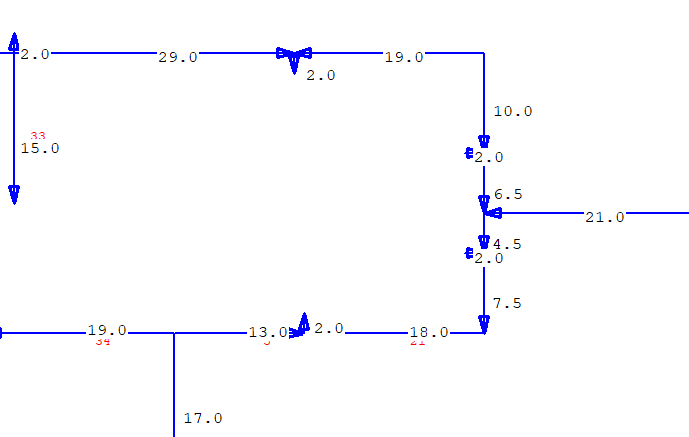
Inserisci file rete(l’attuale versione di RETIUNO )
Inserisci file cad(il formato della versione precedente di RETIUNO)
Stampa:stampa la videata corrente
·Vai alla videata dei dati generali
ALTRI COMANDI
Cliccando
sul
bottone in basso ll’area del testo :
![]()
Compare
:
![]()
A
questo punto si attivano i comandi non presenti sulla parte destra
dell’area grafica. Ciccando in un punto dell’area grafica compare un
elenco di comandi, che varia a seconda del progetto:
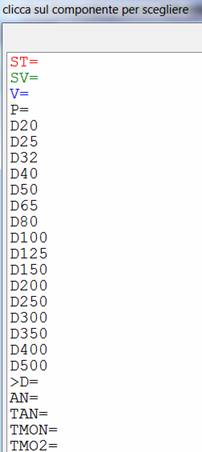
Cliccando
si
seleziona il comando e , a seconda del tipo, si instaura o meno una
finestra di dialogo che produce l’immissione dei parametri associati
al comando.
Ad
esempio
cliccando su ST= si apre la finestra
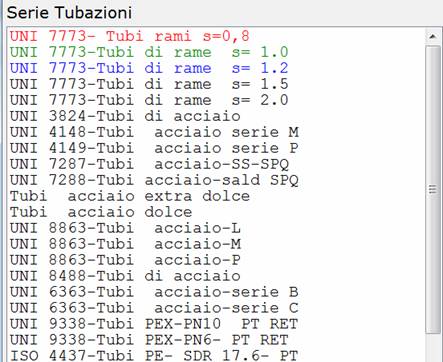
E
cliccando sul primo elemento viene prodotto il comando ST=1 in
corrispondenza del punto dell’area grafica su cui si è premuto il
tasto del mouse. Pertanto al ramo puntato viene associato il comando
prodotto .
L’ambiente grafico di visualizzazione della rete introdotta con i dati di input/output
In
questo
ambiente è possibile visualizzare in forma grafica i dati di un
progetto in memoria già eseguito , mentre non è possibile modificare i
dati .
Mancano
i
bottoni laterali .
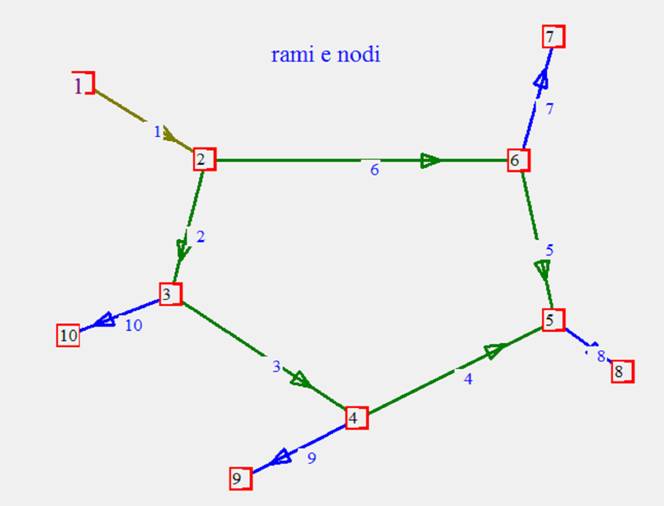
La videata
dell’ambiente grafico di visualizzazione della rete
Le
funzionalità
dei tasti
G=geometria.
Numerazione
rami e nodi
Q=
portate .Nel caso di rete a zone segue il numero di zona. Nel caso di
rete antincendio relativamente al caso di calcolo:più favoriti,meno
favoriti segue il tasto =<+> oppure
<->
H=
perdite di carico .Nel caso di rete a zone segue il numero di zona.
Nel caso di rete antincendio relativamente al caso di calcolo:più
favoriti,meno favoriti segue il tasto
=<+> oppure <->
V=
velocità .Nel caso di rete a zone segue il numero di zona. Nel caso di
rete antincendio relativamente al caso di calcolo:più favoriti,meno
favoriti segue il tasto =<+> oppure
<->
D=
diametri
L=lunghezze
K=pressioni
ai
nodi
U=utenze
I=quote
delle
utenze
S=discontinuità
J=pendenze
collettori,nel
caso di rete di scarico
X=valvole
W=detentori
+=ingrandisci
-=rimpicciolisci
R
=ramo .Segue una finestra
di dialogo in cui immettere il numero del ramo. Il ramo digitato viene
evidenziato in giallo
M=maglia(o
anello
chiuso). Compare una
finestra di dialogo in cui immettere il numero dela maglia. I rami
della maglia sono colorati in rosso
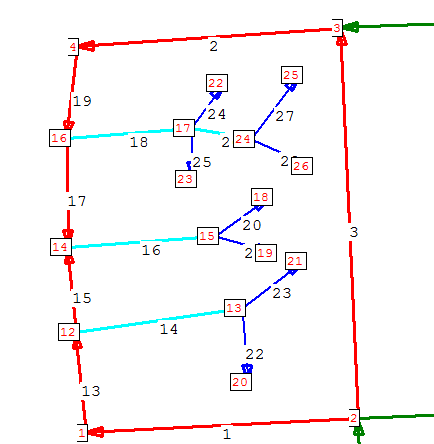
N=nodo.
Segue
una finestra di dialogo in cui immettere il numero del nodo . Il
nodo digitato viene evidenziato in giallo
Posizionando
il
mouse vicino ad un testo e cliccando sul testo
si attiva la spiegazione del testo
Doppio
click
con il tasto sx del mouse sul ramo, oppure click con il tasto dx del
mouse.:proprietà del ramo.
ESEMPIO
ramo: 4 Q[mc/h]= 0.147
Q[l/min]= 2.5 L= 8.0
nodo
iniziale= 3 finale=
5
tubazione
codice: 23 tubo=12x1.2
UNI
7773-Tubi di rame s= 1.2
serie tubi default
detentore
codice: 8 modello=CAZZANIGA ART 188
3/8"posizione= 3.9
discontinuità
progr....codice....des............ Num
1
19 curva larga a 90° 1
2
14 RADIATORE
1
testi
associati al ramo
8
DIS=19, 1
DIS=14, 1
---------------------------------------
Velocita [m/s]: 0.6
---Perdite
in Pascal---
Totali :
8017 Distribuite: 4429
Concentrate : 2215
Valvole : 0.000 Detentore : 1373 fancoil
: 0.000
radiatore
codice= 4 modello=ORlGINAL3colonne
elementi= 4
---------------------------------------------------------------------------------------------------------------------
A
seconda del progetto le lettere e le funzionalità associate variano.
I tasti spostamento hanno la stessa
funzionalità dell'area grafica di immissione dello schema.
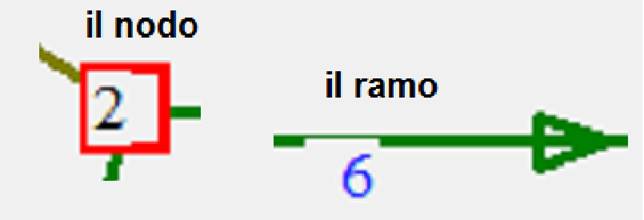
Numerazione
nodi
e rami
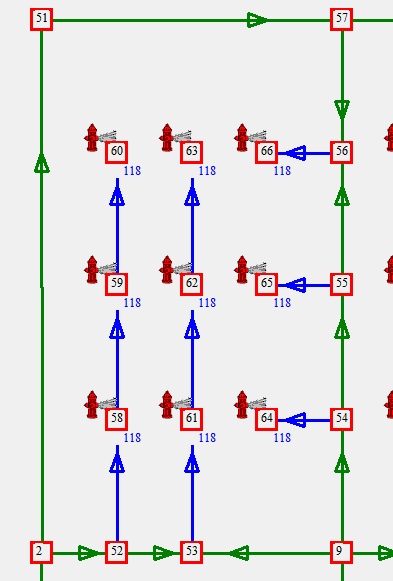
rappresentazione
grafica
utenze e relative portate ( in L/min)